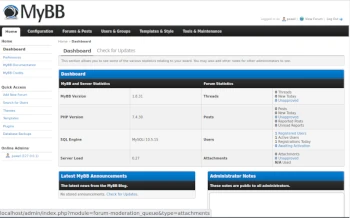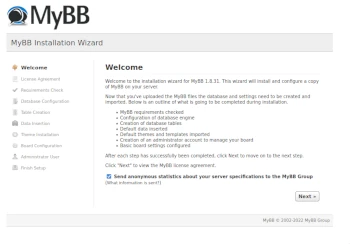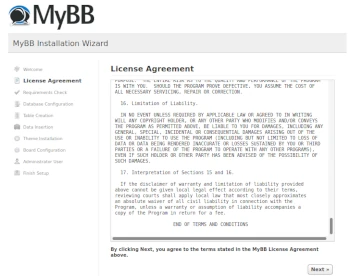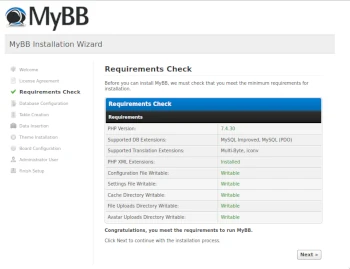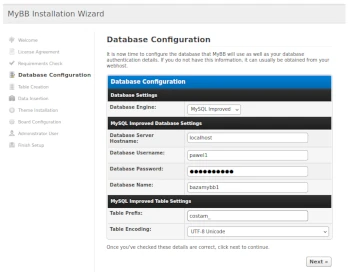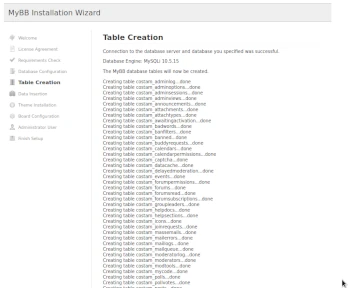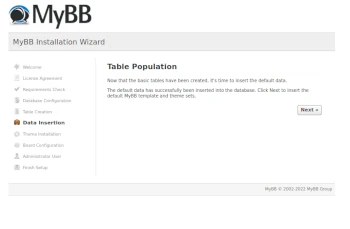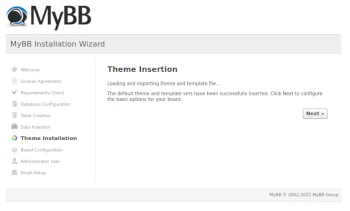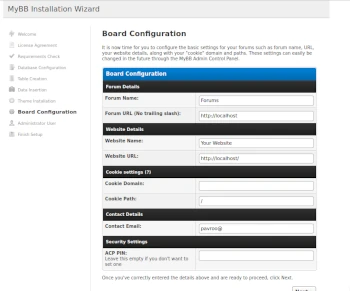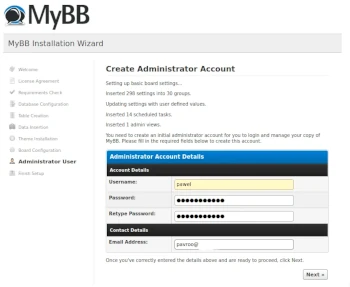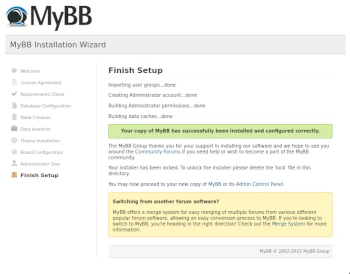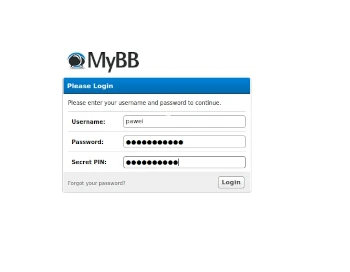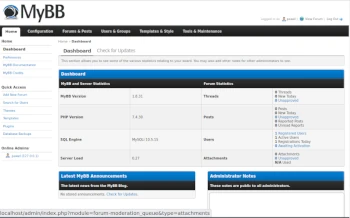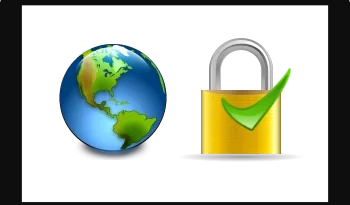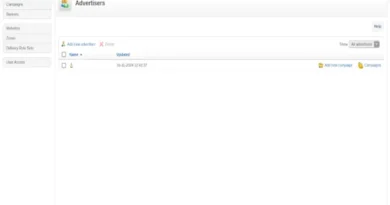Własny serwer Debian/Ubuntu – cz.16: MyBB
Ostatnia aktualizacja: 26 grudnia 2024, 14:17
W kolejnej, szesnastej już z rzędu części cyklu Własny Serwer zainstalujemy aplikację forum internetowego MyBB.
Co to jest MyBB?
MyBB (poprzednio: MyBulletinBoard) to otwartoźródłowa aplikacja webowa służąca do stworzenia i prowadzenia forum dyskusyjnego. Projekt został założony przez Chrisa Boultona w 2002 roku pod nazwą DevBB, jako fork XMB. Pierwsze publiczne wydanie (RC1) miało miejsce 10 grudnia 2003 roku.
MyBB, tak jak inne, webowe aplikacje wymaga kilku narzędzi, które już wcześniej zainstalowaliśmy:
1. Serwer www -> cz.1: wlasny-serwer-cz-1-serwer-www
2. System bazodanowy oraz interpretator PHP -> cz.2: wlasny-serwer-cz-2-php-i-sql
3. Certyfikat TSL/SSL (nie jest niezbędny, lecz wysoce zalecany – większość stron w sieci działa w oparciu o protokół HTTPS) -> cz.3: wlasny-serwer-cz-3-certyfikat-tsl-ssl
Do celów tej instalacji użyłem MyBB w wersji 1.8.31.
Baza danych (jak zwykle dla przypomnienia)
Logowanie do bazy MariaDB jako root:
mysql -u root -p
Utworzenie użytkownika o nazwie 'pawel1′ (lub użycie już istniejącego):
CREATE USER 'pawel1'@'localhost' IDENTIFIED BY 'mojehaslo1';
Utworzenie nowej bazy danych o nazwie bazamybb1:
CREATE DATABASE bazamybb1;
Udzielenie dostępu użytkownikowi 'pawel1′ do bazy 'bazamybb1′:
GRANT ALL PRIVILEGES ON bazamybb1.* TO 'pawel1'@'localhost';
Wyjście z MariaDB:
exit;
Instalacja
Pobierz paczkę MyBB ze strony projektu. Upewnij się, że pobierasz najnowszą wersję. Dla celów tego wpisu, użyłem, na chwilę obecną, najnowszą wersję 1.8.31.
wget https://resources.mybb.com/downloads/mybb_1831.zip
Rozpakuj archiwum zip:
unzip mybb_1831.zip
Przenieś katalog Upload do folderu, który udostępniasz za pośrednictwem serwera www (patrz cz.1):
mv -a Upload /var/www/example.com
i zmień jego nazwę:
mv /var/www/example.com/Upload /var/www/example.com/public_html
Zmień właściciela plików MyBB:
chown -R www-data:www-data /var/www/example.com/public_html
Zmień nazwy plików na serwerze Apache:
cd /var/www/example.com/public_html
mv htaccess.txt .htaccess
W przypadku serwera Nginx:
mv htaccess-nginx.txt .htaccess
Zmień również nazwę pliku konfiguracyjnego:
mv inc/config.default.php inc/config.php
Nadaj prawa dla wybranych plików i katalogów:
chmod 666 inc/config.php inc/settings.php
chmod 777 cache/ cache/themes/ uploads/ uploads/avatars/ admin/backups/
chmod 666 inc/languages/english/*.php inc/languages/english/admin/*.php
Przygotowanie instalacji zakończone, teraz otwórz w przeglądarce internetowej lokalizację z katalogiem plików MyBB. Jeśli przeniosłeś pliki do katalogu głównego, to otwórz stronę główną Twojej domeny, np.:
twoja-domena.pl
lub w przypadku instalacji MyBB na maszynie lokalnej, otwórz:
localhost
Pierwsze okno instalatora nie wymaga uwagi, możesz odznaczyć pole opcji, która zezwala na przesyłanie anonimowych statystyk ze specyfikacji serwera.
Drugie okno wyświetla umowę, którą akceptujesz klikając „Next”.
Trzecie okno wyświetla zainstalowane, niezbędne moduły; w przypadku braku któregokolwiek z nich, należy przerwać instalację i doinstalować brakujące komponenty.
Teraz musisz wpisać dane bazy danych, jej użytkownika i hasło. Możesz również zmienić prefix tabel bazy danych na własny.
W kolejnym kroku instalator załaduje domyśle dane do nowo utworzonych tabel bazy.
Teraz instalator załaduje domyślny motyw/skórę forum.
Następne okno instalatora umożliwia nadanie nazwy forum, wpisanie kontaktowego adresu e-mail oraz sekretnego PIN-u (nie wymagane, ale może być pomocne).
Konfiguracja konta administratora forum – wpisz jego nazwę, hasło oraz adres e-mail.
Instalacja zakończona sukcesem, klikając w link Admin Control Panel’ zostaniesz przekierowany do okna logowania.
Po zalogowaniu, możesz skonfigurować poszczególne elementy forum według swojego uznania.
Instalacja aplikacji forum MyBB nie odbiega znacznie od instalacji innych aplikacji webowych i mam nadzieję, że niniejszy tutorial pomoże Tobie w konfiguracji własnego forum internetowego opartego na MyBB.
W kolejnej, 17 odsłonie cyklu Własny Serwer zainstalujemy lekką aplikację forum internetowego Simple Machines Forum